Kako predvajati pisk ob prejemu SMS sporočila
Ko prejmemo besedilno sporočilo, želimo čim prej vedeti zanj, še posebej, če vsebuje pomembne poslovne informacije. Da bi to poenostavili, vam bomo pokazali, kako nastaviti obvestilni zvok ob prejemu sporočila. Če sledite našemu hitremu seznamu korakov, bo vaš računalnik lahko predvajal piske preko zvočnika, ko bo potrebno.
V tem videu vam bomo pokazali osnovne nastavitve, ki jih morate opraviti, da bo vaš računalnik predvajal različne vrste glasbenih zvokov, ki jih želite.
Za prvi korak morate v uporabniškem in aplikacijskem panelu Ozeki SMS Gateways klikniti na povezavo »Dodaj novega uporabnika/aplikacijo...«, označeno z modro barvo. Skozi to povezavo se bo prikazal nov panel, ki vsebuje različne možnosti namestitve, med katerimi je treba izbrati »Pisk«. Ta storitev vam omogoča predvajanje zvokov preko zvočnika računalnika. (Slika 1)
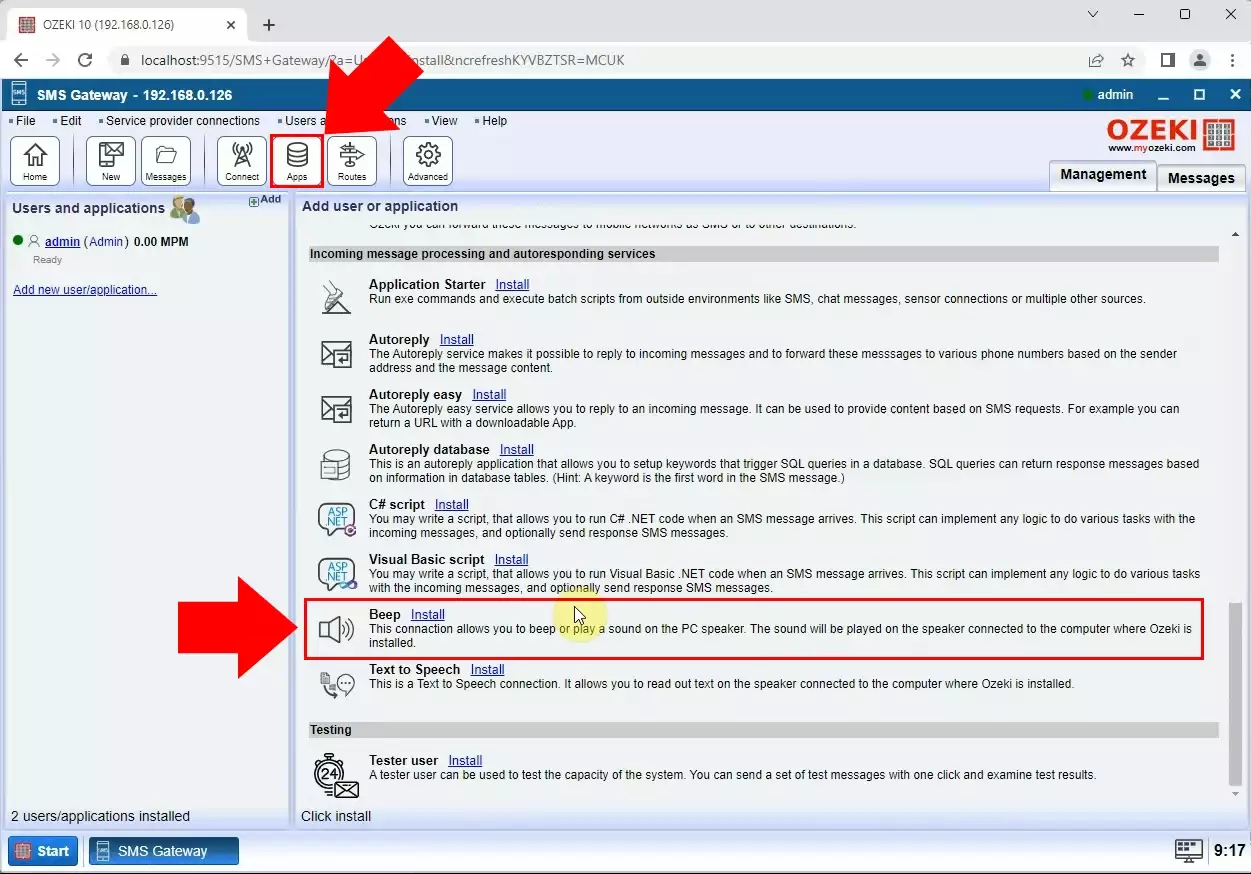
Naslednje navodilo je za izpolnjevanje konfiguracijskega odseka. V delu »Predvajaj zvok« na strani s podrobnostmi morate nastaviti možnost »Slušalke«. Nato kliknite na gumb »V redu« na dnu. (Slika 2)
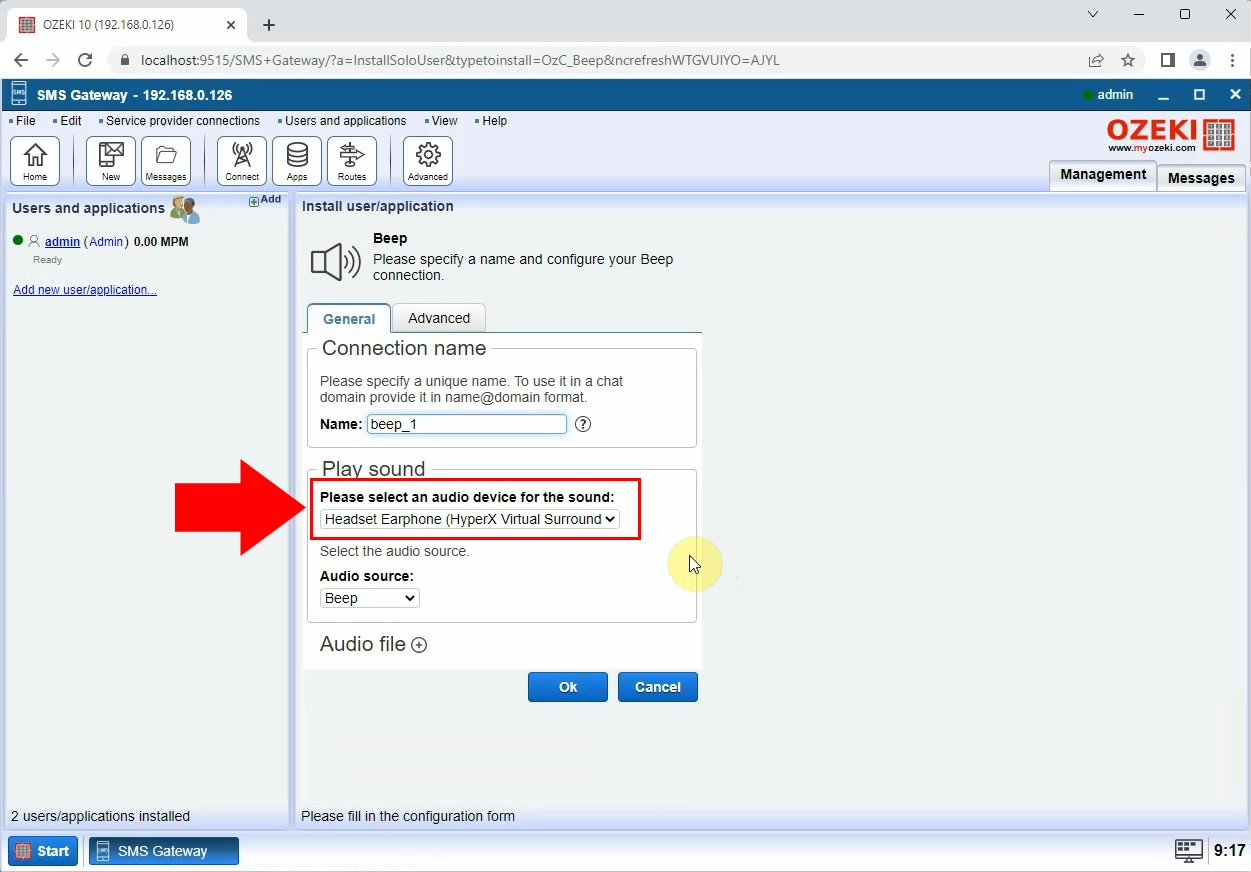
Po konfiguraciji morate na strani, ki se prikaže, prestaviti drsni gumb v zeleno. To bo spremenilo stanje povezave, tako da bo pripravljena za predvajanje zvokov. Če je uspešno, boste prejeli povratno sporočilo o uspešni namestitvi. (Slika 3)
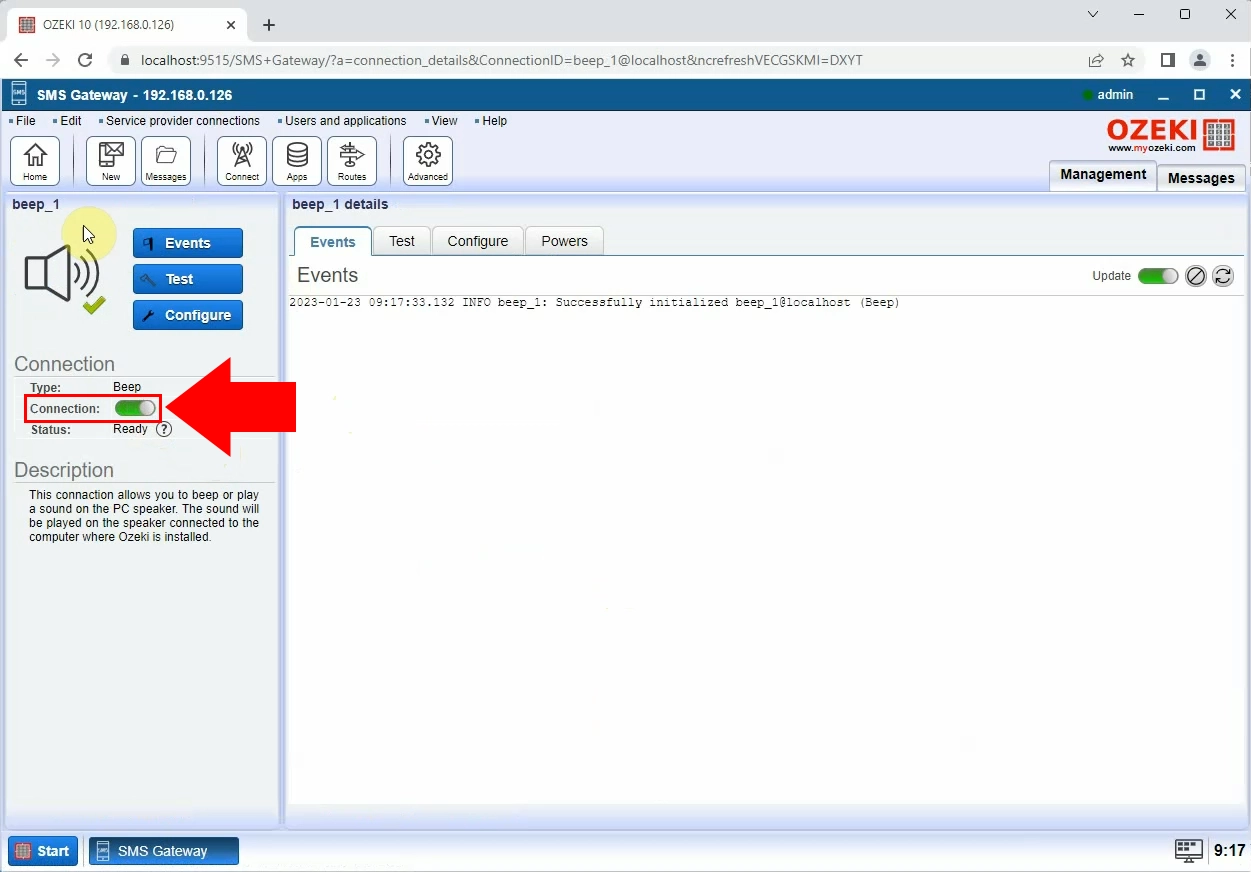
Zdaj morate klikniti na ikono »Domov« v orodni vrstici SMS Gateway, nato izbrati gumb »Dodaj novo pot...« v usmerjevalnem panelu. Po tem morate določiti pot sporočila v zavihku Nastavitve na desni strani zaslona. Nastavite možnost »SMPPS_client_1@localhost« iz spustnega seznama kot nastavitev »Od«, nato nastavite »beep_1@localhost« kot nastavitev »Za«. To bo določilo pot sporočila. Nato kliknite na gumb »V redu«. (Slika 4)
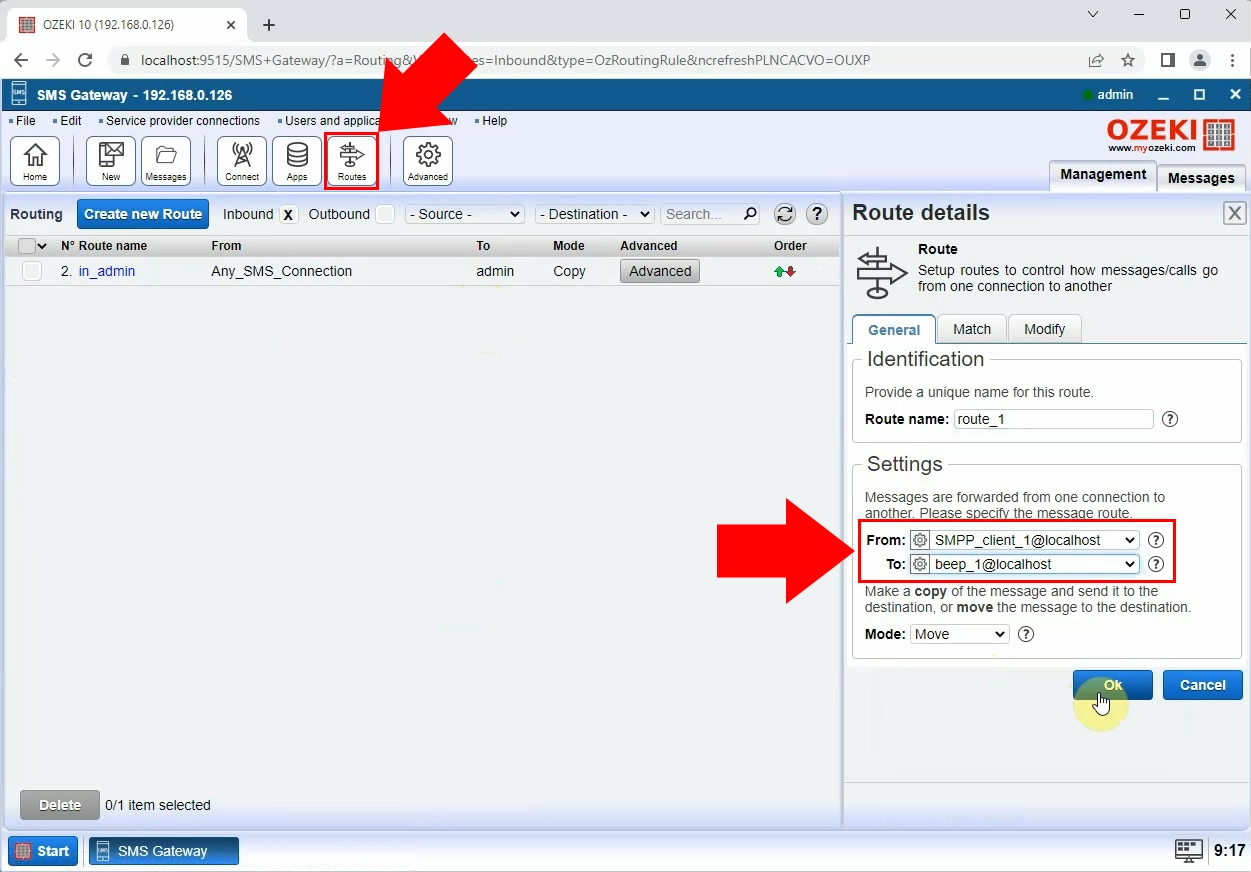
S klikom na gumb »V redu« se bo prikazala stran z usmerjevanjem. Vaša naslednja naloga je, da pridete na stran »Domov«. Zdaj, ko boste prejeli novo besedilno sporočilo, bo vaš računalnik predvajal nastavljeni zvok. (Slika 5)
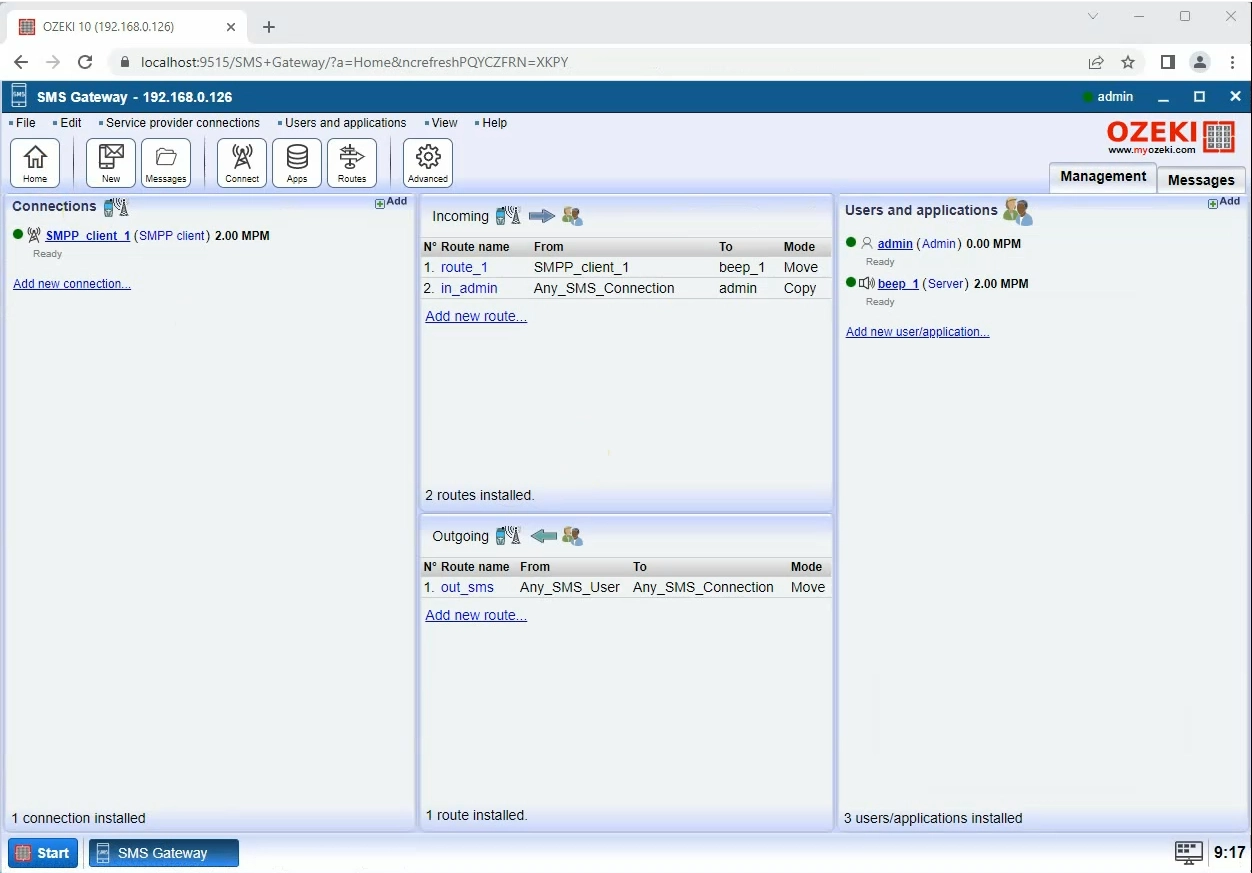
Povzetek
Ta hiter seznam navodil vam je dal potrebne informacije za enostavno nastavitev. Zdaj veste, kako nastaviti različne glasbene zvoke kot obvestilni zvok na vašem računalniku. Če imate kakršna koli dodatna vprašanja, nas prosimo, kontaktirajte na našem e-poštnem naslovu: info@ozeki.hu.
